غالبًا ما يكون تثبيت أحدث إصدار من DirectX هو الحل الأفضل
- يعد d3dcompiler_47.dll مكونًا مهمًا في وقت تشغيل Microsoft DirectX.
- نوصي بإجراء فحص للفيروسات قبل أي إصلاحات أكثر تعقيدًا ، إذا كانت مكتبة الارتباط الديناميكي هذه مفقودة على جهاز الكمبيوتر الخاص بك.
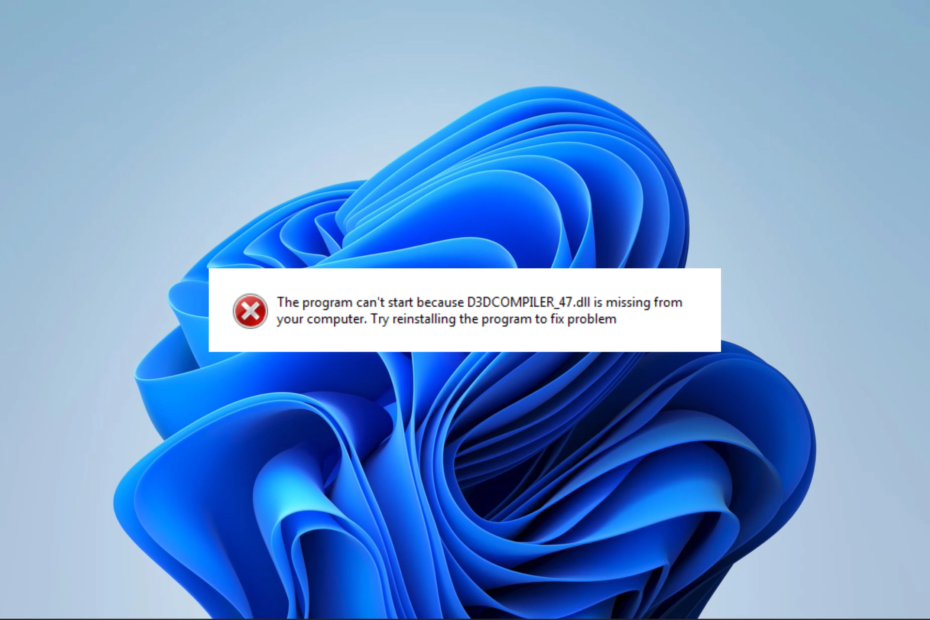
Xالتثبيت عن طريق النقر فوق ملف التنزيل
- قم بتنزيل وتثبيت Fortect على جهاز الكمبيوتر الخاص بك.
- قم بتشغيل الأداة و ابدأ المسح للعثور على ملفات DLL التي يمكن أن تسبب مشاكل في الكمبيوتر.
- انقر بزر الماوس الأيمن فوق ابدأ الإصلاح لاستبدال ملفات DLL المعطلة بإصدارات العمل.
- تم تنزيل Fortect بواسطة 0 القراء هذا الشهر.
يعد ملف D3dcompiler_47.dll جزءًا مهمًا من DirectX ، وهو نظام أساسي من Microsoft مصمم للتعامل مع مهام الوسائط المتعددة مثل الألعاب على أنظمة تشغيل Windows.
اشتكى عدد قليل من قرائنا من DLL مفقود على أجهزة الكمبيوتر الخاصة بهم. لذلك ، سيقدم هذا الدليل أفضل الطرق لحل هذه المشكلة.
لماذا يتم فقدان d3dcompiler_47.dll؟
هناك عدة أسباب وراء فقدان مكتبة الارتباط الديناميكي على جهازك. الأسباب الأكثر شيوعًا هي كما يلي:
- تعارضات البرامج - قد يأتي التعارض من عمليات التثبيت من الجزء الثالث أو ناتجًا عن برامج تشغيل قديمة أو إعدادات نظام متعارضة أو مشكلات أخرى متعلقة بالبرامج.
- ملف تالف أو مفقود - هناك أسباب مختلفة لفقدان أو ملف تالف، مثل الإصابة بفيروس أو برامج ضارة أو التثبيت غير الصحيح أو إزالة البرامج أو أخطاء أخرى في النظام.
- نظام تشغيل Windows قديم - إذا كنت تستخدم إصدارًا أقدم من Windows ، فقد تواجه خطأً لأن ملف d3dcompiler_47.dll موجود فقط في الإصدارات الأحدث من نظام التشغيل Windows.
- DirectX غير مثبت - من المحتمل أن تكون المشكلة ناتجة عن عدم وجود نسخة قديمة من مكتبة وقت تشغيل DirectX على حاسوبك.
كيف يمكنني إصلاح d3dcompiler_47.dll مفقود؟
قبل محاولة أي حلول معقدة ، ضع في اعتبارك تجربة الحلول البسيطة التالية:
- أعد تشغيل جهازك - الحشرات الصغيرة يمكن أن تسبب أخطاء. قد تكون إعادة تشغيل نظامك كافية للتخلص منها ومنع الحاجة إلى مزيد من استكشاف الأخطاء وإصلاحها.
- قم بإلغاء تثبيت التطبيقات الحديثة - لحل المشكلة ، قد يكون من المفيد قم بإلغاء تثبيت أي تطبيقات التي تتسبب في حدوث تعارض مع البرنامج.
- تفحص الفيروسات - إذا واجه جهاز الكمبيوتر الخاص بك خطأ DLL مفقودًا ناجمًا عن فيروس ، فقم بإجراء فحص باستخدام ملف مضاد فيروسات قوي يمكن تنظيف النظام بشكل فعال.
إذا لم تنجح الحلول الأولية ، فمن المستحسن متابعة الإصلاحات التالية.
إذا كنت تواجه أخطاء DLL ، فهناك عدد من ملفات أدوات DLL المتاحة التي يمكن أن تساعد في حل هذه القضايا.
نوصي بشدة باستخدام الأداة أدناه ، لأنها تضمن وظائف مكتبات DLL الأصلية من Microsoft مثل d3dcompiler_47.dll بمعدل نجاح 100٪.
2. قم بتحديث نظام التشغيل
- يضعط شبابيك + أنا لفتح ملف إعدادات برنامج.
- في الجزء الأيمن ، انقر فوق "نعم" تحديث ويندوز، ثم انقر بزر الماوس الأيمن فوق ملف تحقق من وجود تحديثات زر.
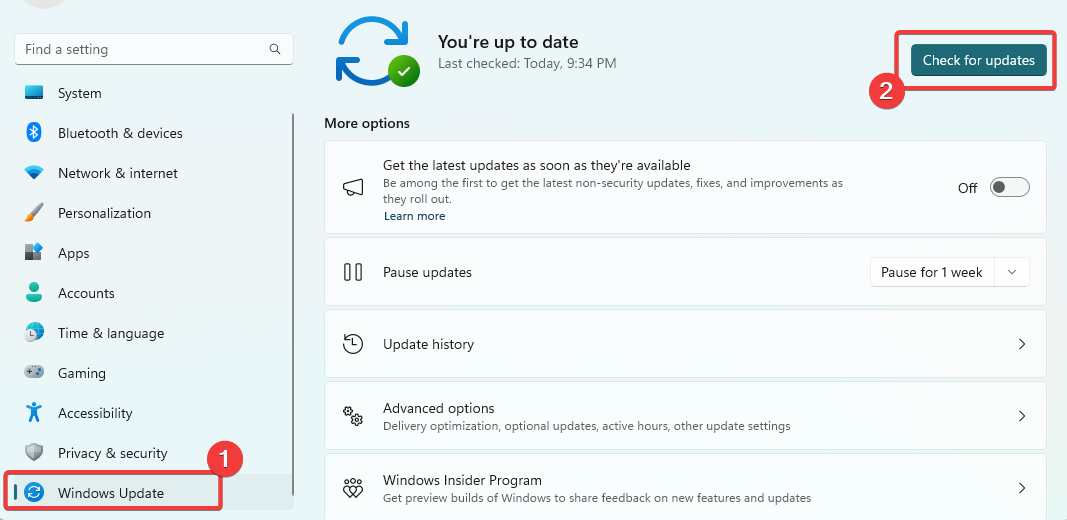
- إذا تم العثور على أي تحديثات ، انقر فوق تحميل ملف التثبيت.
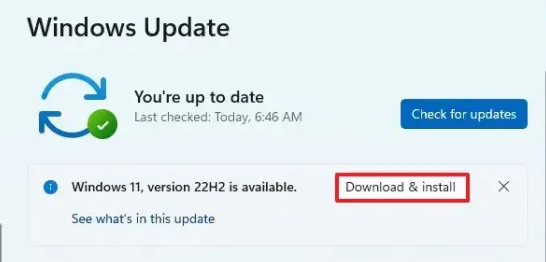
- أخيرًا ، أعد تشغيل الكمبيوتر حتى تصبح جميع التحديثات سارية المفعول.
- Fvevol.sys BSoD: 5 طرق لإصلاح هذا الخطأ
- ما هو User32.dll وكيف يتم إصلاح أخطائه؟
- ملفات DLL مفقودة في Windows 7؟ 8 طرق لإصلاحه
- Mso.dll مفقود: كيفية إصلاحه أو تنزيله مرة أخرى
- لم يتم العثور على CRClient.dll: كيفية إصلاحه أو تنزيله مرة أخرى
3. قم بتنزيل DLL يدويًا
يمكنك يدويا قم بتنزيل الملف d3dcompiler_47.dll ملف من مصادر جديرة بالثقة.
تذكر أن تضعه في نفس الدليل مثل التطبيق المتأثر. بمجرد الانتهاء من ذلك ، يمكنك تشغيل التطبيق بسلاسة دون مواجهة أي مشكلات أخرى.
أيضًا ، من المهم توخي الحذر عند تنزيل مكتبات DLL واستخدام مصادر موثوقة فقط ، حيث يمكن للبرامج الضارة الوصول بسهولة إلى نظامك من خلال DLL.
4. تثبيت DirectX
- انتقل إلى صفحة التحميل لوقت التشغيل.
- اضغط على تحميل زر.

- لبدء التثبيت ، ما عليك سوى النقر فوق الإعداد الذي تم تنزيله. بمجرد الانتهاء من التثبيت ، أعد تشغيل الكمبيوتر لتصبح التغييرات سارية المفعول.
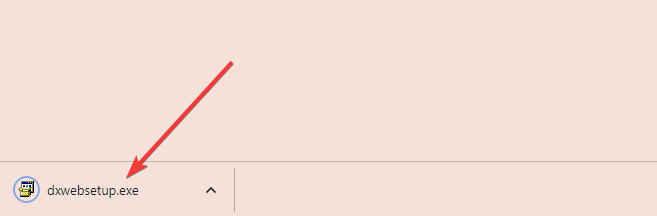
5. قم باستعادة النظام الخاص بك
- يضعط شبابيك + ص، يكتب rstruiوضرب يدخل.
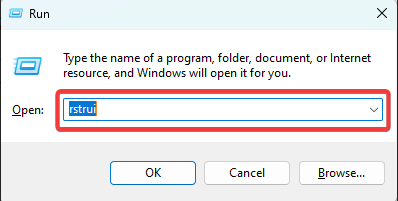
- انقر على التالي زر.

- حدد نقطة استعادة واضغط على ملف التالي زر.
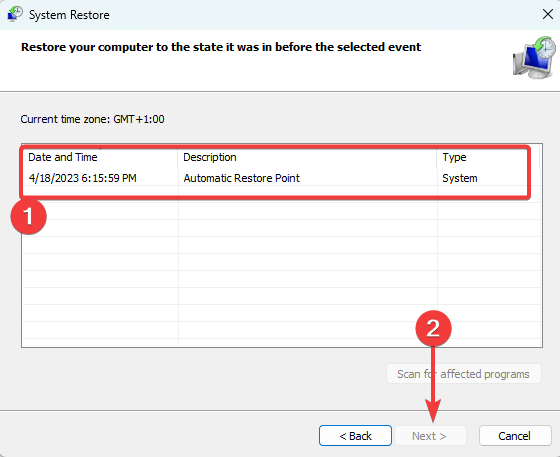
هذا هو بقدر ما سنناقشه في هذا الدليل. استخدم أيًا من الحلول الخمسة لإصلاح DLL مفقود مشكلة. نوصي بتحديد الخيار الأنسب لموقفك الفريد.
أخيرًا ، يرجى إخبارنا في قسم التعليقات أدناه أي النهج أسفر عن أفضل النتائج بالنسبة لك.
هل ما زلت تواجه مشكلات؟
برعاية
إذا لم تحل الاقتراحات المذكورة أعلاه مشكلتك ، فقد يواجه جهاز الكمبيوتر الخاص بك مشكلات أكثر خطورة في نظام التشغيل Windows. نقترح اختيار حل الكل في واحد مثل فورتكت لإصلاح المشاكل بكفاءة. بعد التثبيت ، فقط انقر فوق ملف عرض وإصلاح زر ثم اضغط ابدأ الإصلاح.

![لا يمكن متابعة تنفيذ التعليمات البرمجية لأن msvcp140.dll [ثابت]](/f/2c225e8acb25c8d8ac00be042b1a9809.jpg?width=300&height=460)
